在 Mac OS X 与 Windows 之间共享网络设置
默认情况下,Windows 已设置为与 Mac OS X 共享网络设置。Windows 程序可以使用 Mac 的 IP 地址访问本地网络中的其他电脑和互联网。Windows 本身在网络中没有 IP 地址。
在大多数情况下,您无需调整网络设置。如果您的 Mac 已设置为连接到网络或互联网,则 Windows 程序可访问相同的网络和互联网。
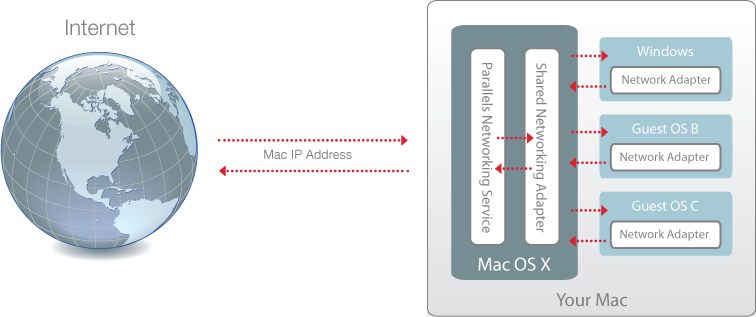
在以下情况下,您不妨使用共享网络模式:
- 您的 Mac 通过调制解调器或其他非以太网设备访问互联网。
- 您需要从 Windows 直接访问互联网,但担心安全问题。
- 您无法在桥接以太网模式下工作。
要将 Windows 配置为使用共享网络,请执行以下操作:
-
请视需要选择执行以下操作:
-
点击菜单栏中的 Parallels 图标,
 然后选择
配置
。
然后选择
配置
。
- 如果在屏幕顶部可以看见 Parallels Desktop 菜单栏,请选择 操作 > 配置 。
-
点击菜单栏中的 Parallels 图标,
- 点击 硬件 然后点击 网络 。
-
在
网络
窗格中,务必选中
共享网络
选项。
注意: 在 MAC 地址栏,您可以更改目前分配给 Windows 的 MAC 地址。MAC 地址是当您在 Mac 上首次安装 Windows 时自动生成的地址。不过,您仍可以在 MAC 地址字段中输入其他值,或单击 生成 按钮,从而修改默认 MAC 地址。输入新的 MAC 地址时,请确保它在网络中是唯一的。
要了解网络问题疑难解答,请参阅 Parallels 网站上的 Parallels 知识库 。
|
|
 Feedback
Feedback
|